Win10专业版下删除自带恶意软件删除工具MRT的技巧
Win10专业版下删除自带恶意软件删除工具MRT的技巧由Win10之家率先分享!
Windows自带的恶意软件删除工具(MRT)是一款较为简单的安全工具,具有一定的恶意软件清理能力。不过在如今杀软广泛使用的情况下,这款工具的作用已经越来越小,而且这款工具在扫描过程中资源占用也不算小,保留的意义已经不大。

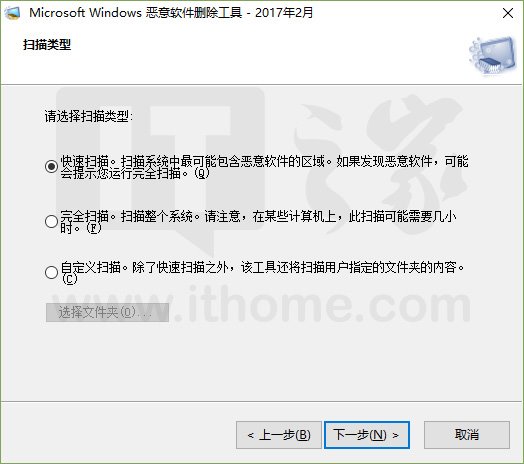
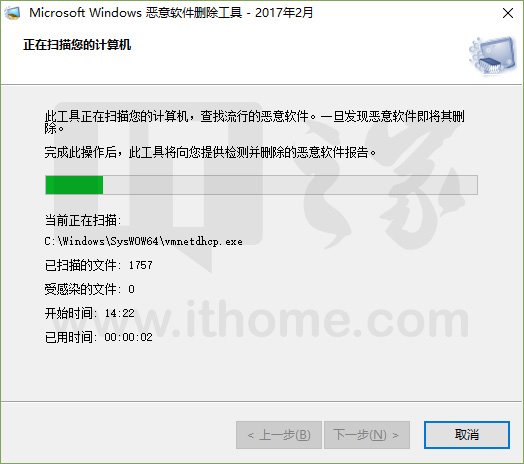
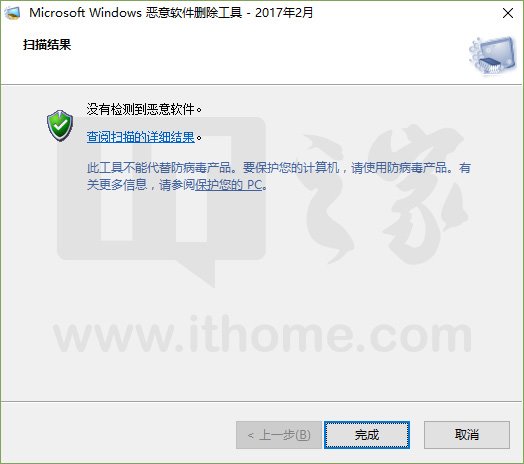
▲MRT运行界面
虽然有些使用Win10创造者更新预览版的IT之家用户已经发现,这款工具在2016年12月之后就没再更新过,但多数旧版系统的用户依然会在“Windows更新”中收到新版本。如果想停止接收该程序更新,并卸载MRT,可以按照如下步骤进行:
1、在Cortana搜索栏输入regedit,按回车键进入注册表编辑器
2、定位到
Hkey_LOCAL_MACHINESOFTWAREPoliciesMicrosoft

3、新建项,命名为MRT(如果已有该项,可跳过此步骤)
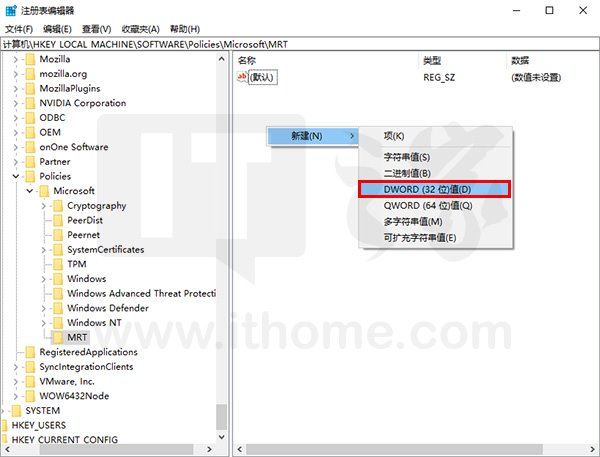
4、新建DWORD(32位)值,命名为DontOfferThroughWUAU,数值数据为1
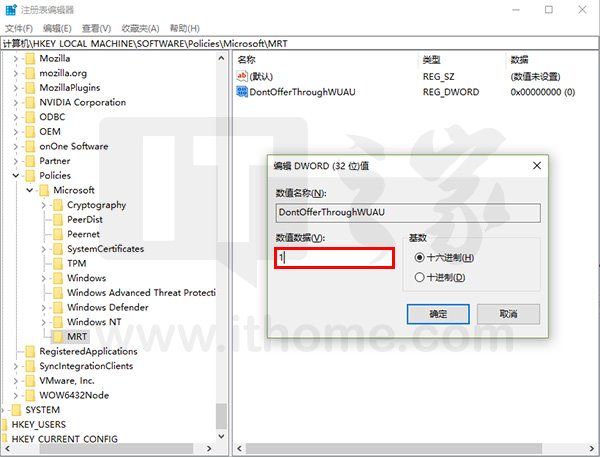
5、重启电脑后将不会再有新的MRT推送
6、以管理员身份运行命令提示符,执行如下命令卸载MRT:
wusa /uninstall /kb:890830 /quiet /norestart

此后,系统自带的Windows恶意软件删除工具就被彻底清除了。事实上,只要有杀软在,这个工具的地位就比较边缘化,属于可有可无的状态。因此尽早腾出资源给其他应用或文件是理所应当的事。










 苏公网安备32032202000432
苏公网安备32032202000432